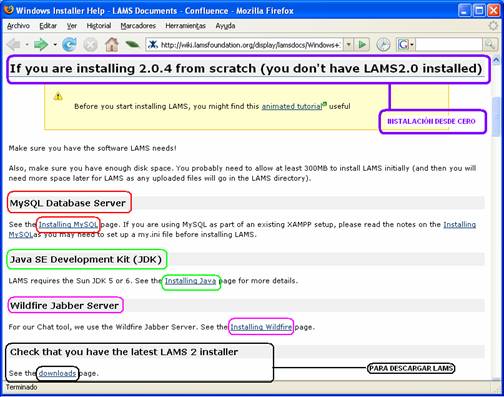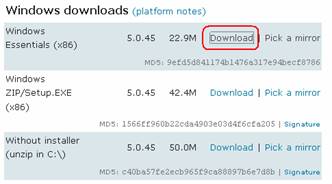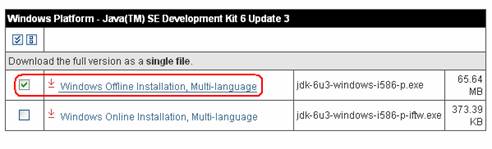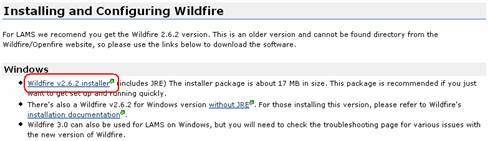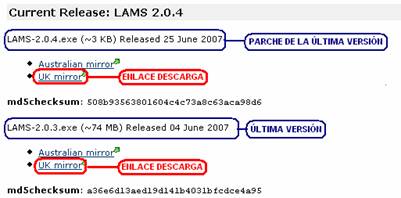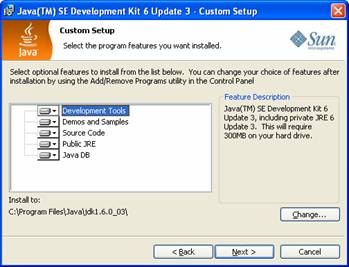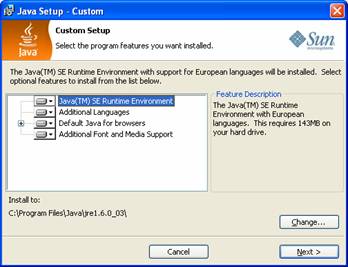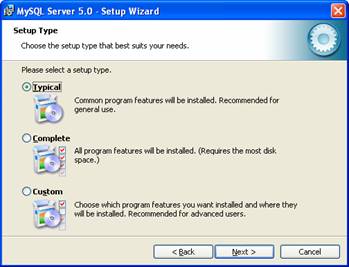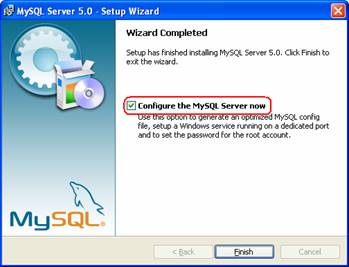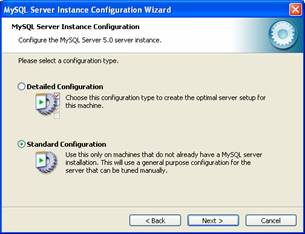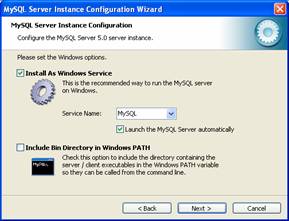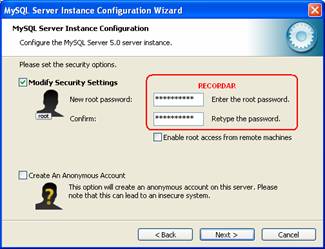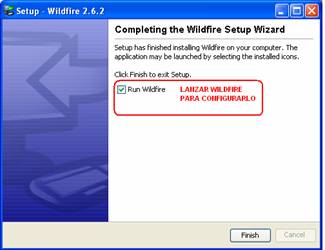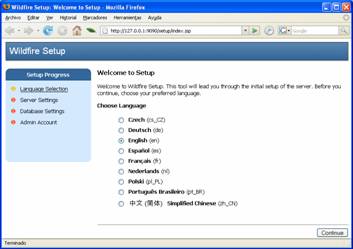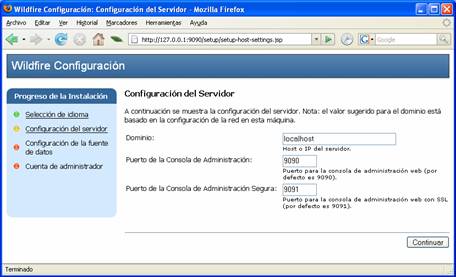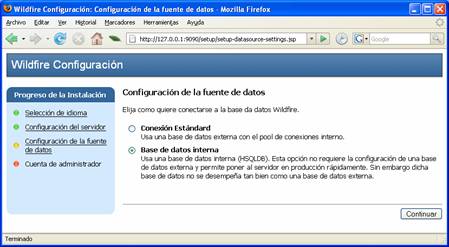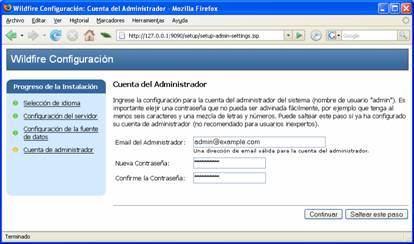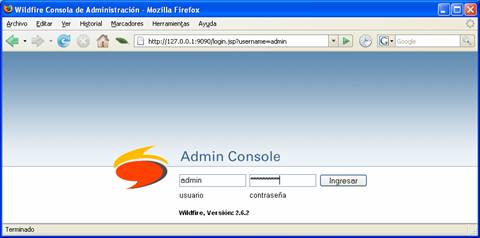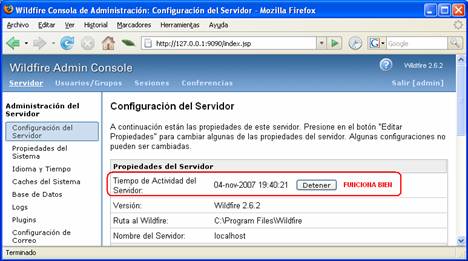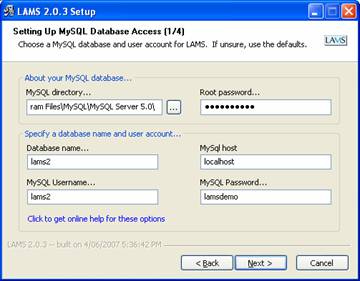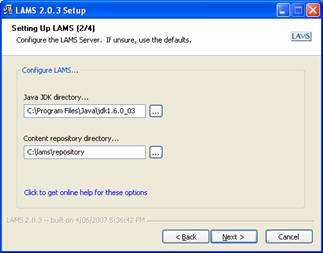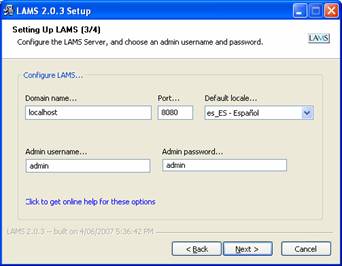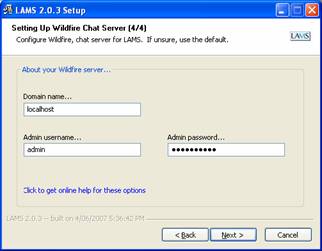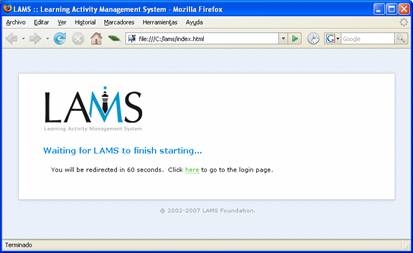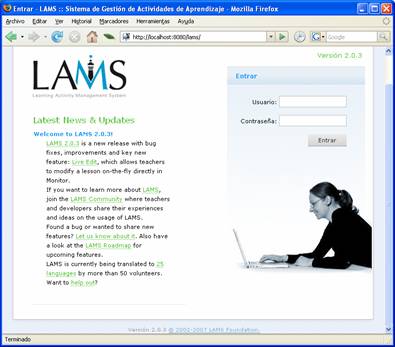| MONOGRÁFICO: LAMS - Instalación de LAMPS |
 |
 |
 |
| SOFTWARE - General |
| Escrito por Varios Autores |
| Venres, 21 Decembro 2007 10:00 |
|
Páxina 5 de 9
IntroducciónEl proceso de instalación de LAMS es complejo porque requiere la instalación previa de otros programas. En este documento se detallará las aplicaciones previas que son necesarias para poder instalar LAMS y cómo se instalan. Después se guiará al lector en la instalación de LAMS para finalizar el documento con la configuración de la aplicación. Durante la explicación de la instalación de las aplicaciones se indicará que hay determinados datos que son muy importantes. Se recomienda anotar o recordar esta información ya que esos datos se necesitarán en la instalación posterior de LAMS. No recordar uno de estos datos puede suponer que la instalación no funcione bien y haya que volver repetir el proceso. Antes de instalar LAMSAntes de instalar LAMS es necesario instalar los siguientes programas respetando el orden indicado:
Una vez hecho todo lo anterior se puede comenzar la instalación de LAMS. La última versión disponible es la 2.0.4 pero antes de instalarla es necesario tener instalada la 2.0.3 ya que la 2.0.4 sólo es una mejora de la anterior y no una nueva versión como tal. Todo este proceso se detallará en un apartado posterior. Todo el software necesario está disponible en la página web http://wiki.lamsfoundation.org/display/lamsdocs/Windows+Installer+Help (que a su vez está accesible desde la página http://wiki.lamsfoundation.org/display/lams/Home). En esta página, hay un epígrafe dedicado a la instalación de LAMS desde cero. Para facilitar la tarea se ha señalado en la siguiente imagen el punto exacto dentro de la página en la que están todos los programas que hay que instalar.
Lo primero que hay que hacer es descargar todo el software. Para ello, basta con pulsar los enlaces indicados en la imagen anterior. La página de descarga puede cambiar su aspecto o ubicación o el propio programa puede cambiar su versión. En estos casos, el lector debe buscar el software teniendo en cuenta la plataforma con la que vaya a trabajar y particularizando los pasos que se detallan a continuación a sus necesidades. A continuación se detalla el proceso para cada programa. Descargar MySQL Database Server Pulsando en el enlace Installing MySQL se abre la página web dedicada a la Instalación de MySQL. Dentro del apartado Download SQL hay que pulsar el enlace MySQL downloads website. A partir de aquí, se navega en las páginas de MySQL. En ella hay que buscar las versiones adecuadas para la plataforma en la que vamos a trabajar. En este documento se hará la instalación para una plataforma Windows.
Descargar Java SE Development Kit (JDK) El proceso es parecido que al de MySQL. Pulsando en el enlace Installing Java se abre la página web dedicada a la Instalación de Java. Lo siguiente es pulsar el enlace Sun Java site. A partir de aquí, se navega en las páginas de Sun y hay que buscar la última versión de JDK. En este caso es la Java SE 6 update 3. Los pasos a seguir son:
Descargar Wildfire Jabber Server El proceso también es similar a los anteriores. Pulsando en el enlace Installing Wildfire se abre la página web dedicada a la Instalación de Wildfire para LAMS. Aquí hay que pulsar el enlace Wildfire v2.6.2 installer.
Descargar LAMS En la misma página de la que se han descargado los programas anteriores se puede descargar LAMS. Bajo el epígrafe Check that you have the latest LAMS 2 installer está el enlace ç downloads que al pulsarlo nos lleva a una página con las diferentes versiones de LAMS.
Dentro de esta página se puede descargar la última versión estable (2.0.3) y la última actualización o parche (2.0.4) de esa versión pulsando sobre los enlaces de descarga. Instalación y Configuración de JAVA SE DEVELOPMENT KIK (JDK)Pasos a seguir para la instalación:
Respecto a la configuración, no es necesario hacer nada más ya que con la ruta de instalación es suficiente y ya se configura todo lo necesario durante dicho proceso. Instalación y Configuración de MYSQL SERVERPasos a seguir para la instalación:
Pasos a seguir para la configuración:
Instalación y Configuración de WILDFIRE JABBER SERVERLa instalación es muy sencilla y no requiere datos adicionales. Se recomienda seguir todos los pasos que marca la propia instalación. Estos pasos son:
Pasos para la configuración:
Instalación y Configuración de LAMSAntes de instalar las últimas versiones de LAMS es imprescindible volver a recordar que no se podrá finalizar la instalación con éxito si no se ha instalado previamente y en este orden, Java SE Development Kit (JDK), MySQL Server y Wildfire Jabber Server. Actualmente la última versión de LAMS es la 2.0.4. Sin embargo no es una versión que se puede instalar por sí misma sino que es un parche de la última versión estable, la 2.0.3. Por esto es necesario instalar la 2.0.3 antes de la 2.0.4. La instalación y configuración de LAMS se hace junta dentro del mismo proceso. La configuración tendrá lugar dentro de la instalación como un paso más. Para instalar y configurar LAMS 2.0.3 hay que seguir una serie de pasos que se pueden agrupar en bloques:
A continuación se detallan los pasos que hay que dar para cada uno de los bloques. Iniciar la instalación de LAMS
Con la elección de la ruta de instalación se terminan los pasos básicos de la instalación de LAMS. Configuración de MySQL para LAMS
En esta pantalla hay que indicar en primer lugar el directorio MySQL y la contraseña de administrador (root). Estos datos son los mismos que se pusieron en la instalación de MySQL. Si no se recuerdan no se podrá continuar con la instalación (quizás sea necesario desinstalar y volver a instalar MySQL). El resto de parámetros vienen por defecto. Para que LAMS funcione correctamente no es necesario cambiarlos salvo que el usuario sea experto en MySQL y tenga otra preferencia. Para usuarios no expertos, se recomienda dejar los parámetros de la base de datos tal y como están. Configuración de JDK para LAMS
Hay que indicar el valor de dos parámetros. El primero es la ruta en la que se instaló JDK (Java JDK directory). Por defecto pone la ruta estándar del instalador de JDK. Si durante la instalación de JDK no se cambió este valor tal y como se recomendó, no será necesario cambiarlo aquí. Si por el contrario se cambió, basta poner esa misma ruta aquí. El otro parámetro es la ruta del repositorio de los contenidos (Content repository directory). Aquí se guardarán todas las actividades y ficheros que los alumnos y profesores usuarios de LAMS utilicen dentro de la aplicación. Esta ruta se puede cambiar pero si se hace es importante recordarla. Igual que en procesos anteriores se recomienda no cambiarla si el usuario es no experto en este tipo de procesos. Configuración de LAMS
Estos parámetros están relacionados con el dominio y con el usuario administrador. Para el dominio hay que indicar el nombre del dominio, el puerto por defecto y la localización por defecto de ese dominio. Se recomienda dejar los parámetros tal y como aparecen para el nombre y el puerto. En la localización es recomendable poner la zona española. En cuanto al usuario administrador, hay que poner un nombre y una contraseña para ese usuario. Es muy importante recordar los datos que aquí se pongan ya que será el usuario que pueda modificar los parámetros de LAMS en el futuro. Entre otras cosas, el usuario administrador será el que cree otros usuarios que puedan acceder a LAMS. Configuración Wildfire Jabber Server para LAMS
Los parámetros de Wildfire son el nombre de dominio y los datos del administrador. Estos datos son los mismos que se pusieron durante la instalación de Wildfire. Es muy importante que estos datos coincidan para que todo funcione correctamente. Finalizar la instalación de LAMS
Actualización de LAMSUna vez instalada la versión 2.0.3 hay que instalar el parche o versión 2.0.4. Este parche corrige una serie de errores que tenía la versión anterior. Los pasos a seguir son:
Ahora ya está todo instalado y listo para trabajar. A disfrutar de LAMS y de todas las ventajas que ofrece. Referenciashttp://wiki.lamsfoundation.org/display/lams/Home --> referencia básica de LAMS. http://dev.mysql.com/ --> página de MySQL http://java.sun.com/ --> página con toda la información de Java SE Development Kit (JDK) |